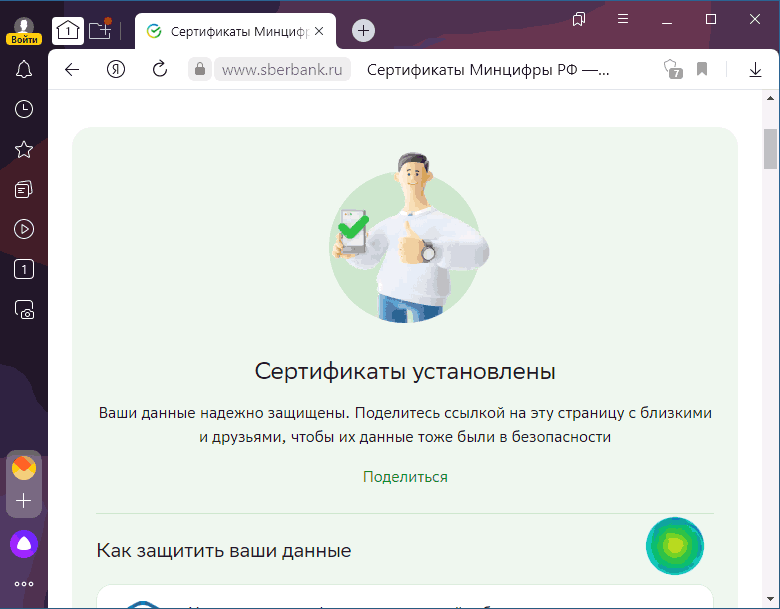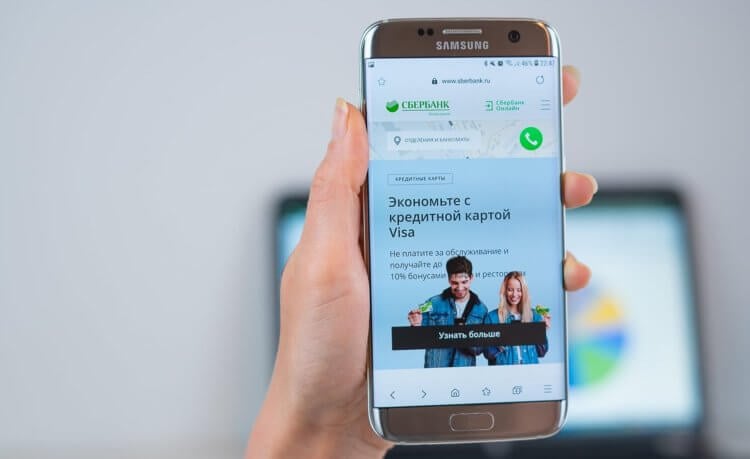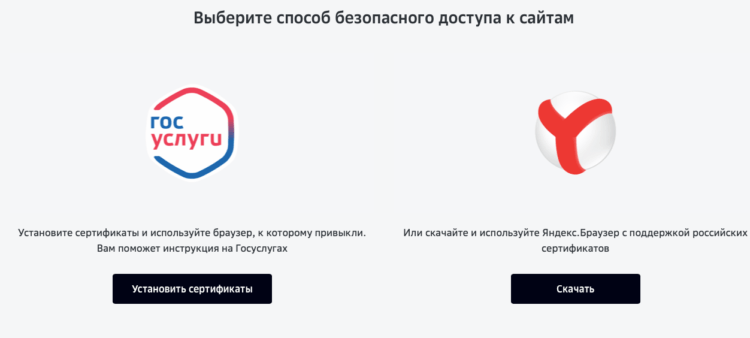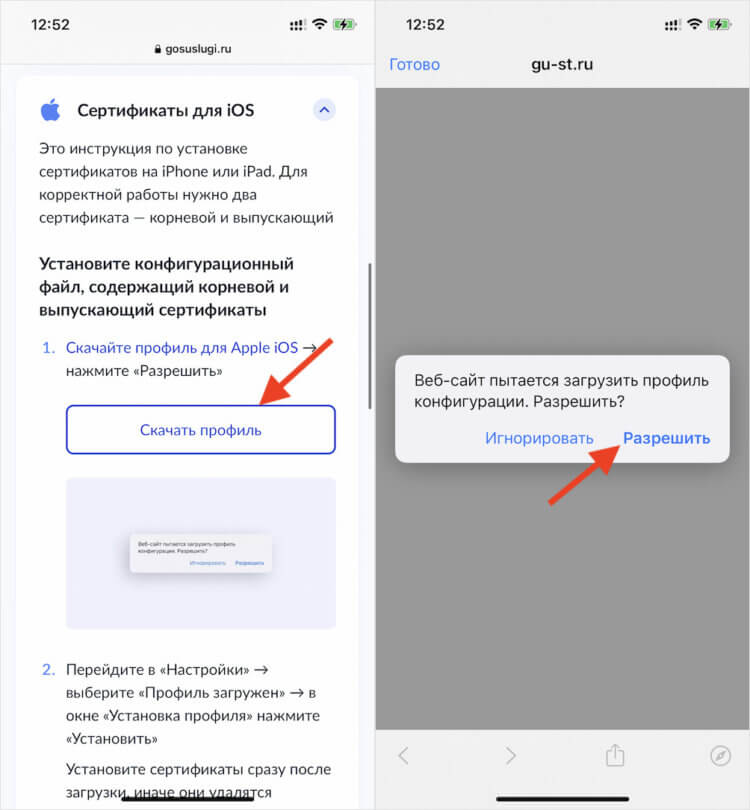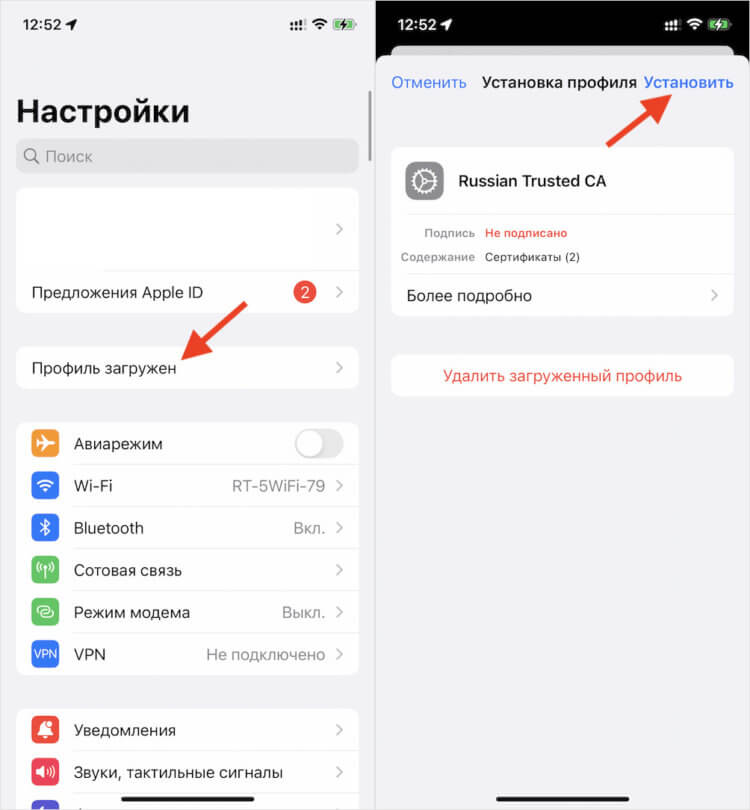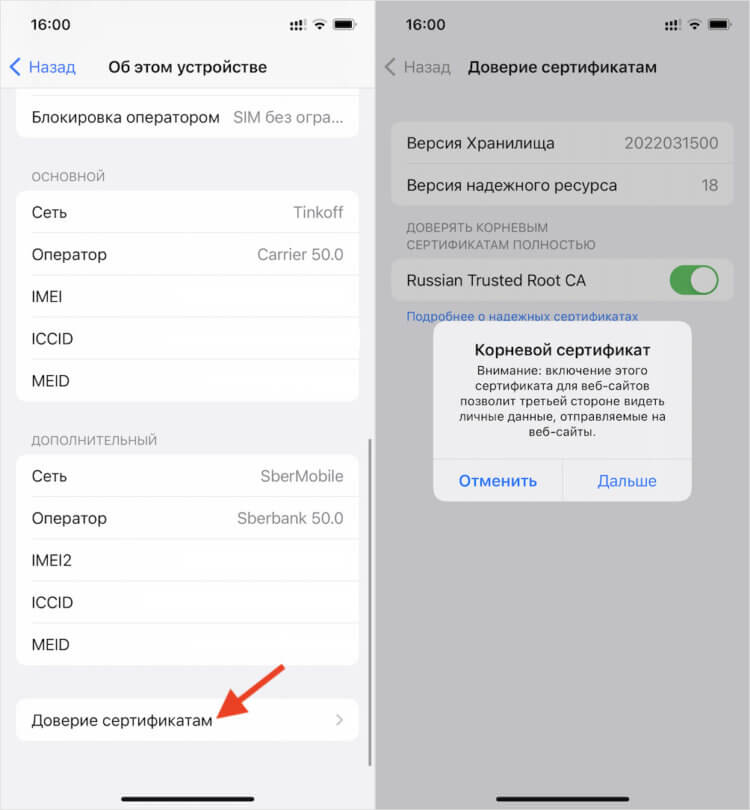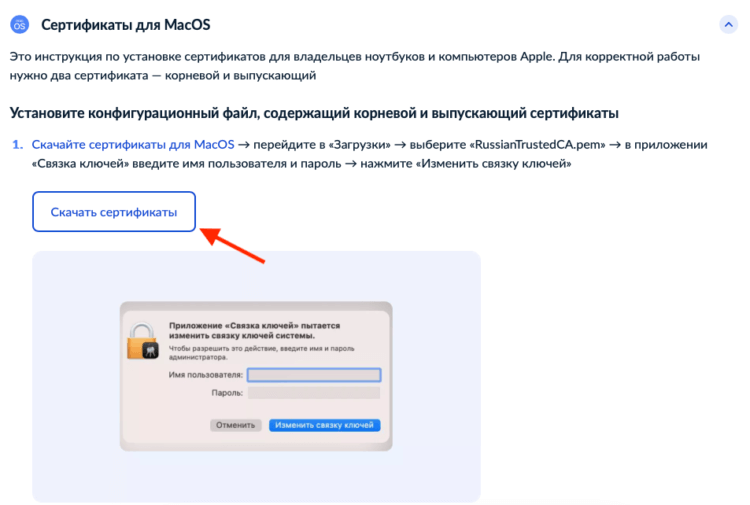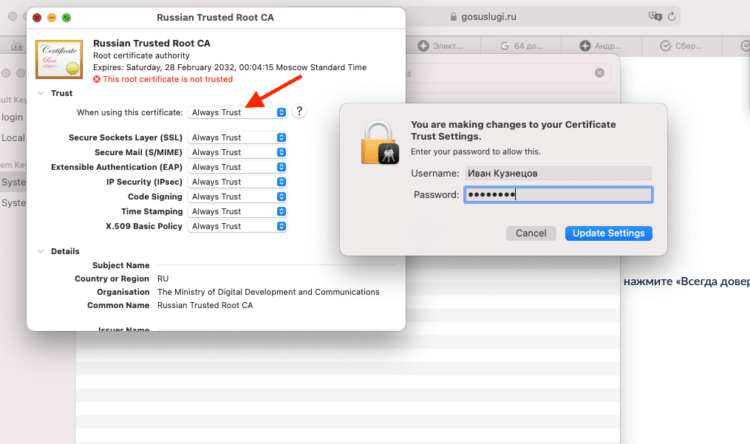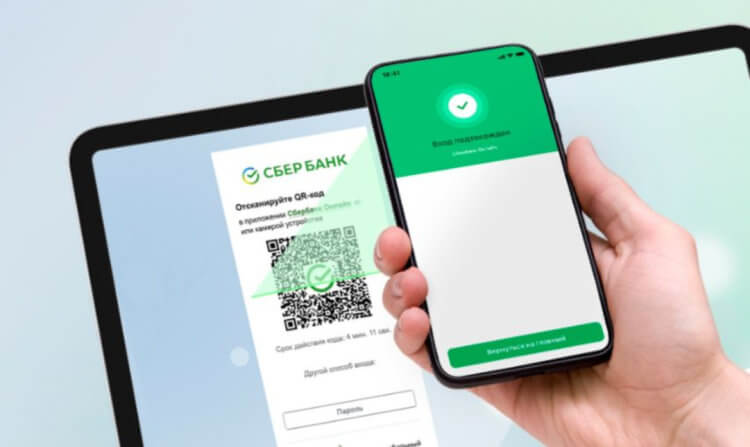Возможно у Вас не установлены сертификаты Национального УЦ Минцифры России.
Ознакомиться с инструкциями по установке можно на https://www.gosuslugi.ru/crt
Либо попробуйте войти на сайт в другом браузере по ссылке https://www.sberbank.com/ru/certificates
Если ошибка повторится позвоните нам по номеру 900 или + 7495 500-55-50, если Вы за границей, и сообщите ваш Support ID
Support ID: < 3358807046608094542>
[Назад]

В этой инструкции подробно о том, как проверить наличие установленных сертификатов Национального Удостоверяющего Центра Минцифры России и установить их в Windows 11, Windows 10 и других версиях системы для беспроблемной работы со Сбербанком в Google Chrome, Microsoft Edge или других браузерах.
Проверка наличия установленных российских сертификатов
Для быстрой проверки того, установлены ли сертификаты Минцифры на сайте Сбербанка есть специальная страница http://www.sberbank.ru/ru/certificates.
Достаточно перейти на неё и посмотреть на результат. Если в нём указано: «Сертификаты не найдены», значит в текущем браузере (и, соответственно, в системе в целом) необходимых для работы российских сертификатов нет и их требуется установить.
Вы можете обойтись и без ручной установки российских сертификатов, для этого потребуется скачать и установить Яндекс Браузер или браузер Атом, где поддержка сертификатов НУЦ Минцифры встроена.
Установка сертификатов НУЦ Минцифры в Windows 11 и Windows 10
Для того, чтобы установить корневые сертификаты НУЦ Минцифры для Сбербанк онлайн и других государственных Интернет-сервисов в Windows, используйте следующие шаги:
- Скачайте корневой сертификат и выпускающий сертификат. Ссылки доступны на сайте госуслуг в разделе «Сертификаты для Windows» — https://www.gosuslugi.ru/crt, либо можно использовать прямые ссылки для загрузки файлов: russian_trusted_root_ca.cer и russian_trusted_sub_ca.cer
- Если файл сертификата открывается в браузере как простой текст с кодом, нажмите по ссылке правой кнопкой мыши и выберите пункт «Сохранить ссылку как» для сохранения файла сертификата.
- Нажмите правой кнопкой мыши по первому из скачанных файлов: russian_trusted_root_ca.cer — корневому сертификату и выберите пункт «Установить сертификат» в контекстном меню.
- Подтвердите открытие сертификата.
- Выберите опцию «Текущий пользователь».
- Выберите «Поместить все сертификаты в следующее хранилище», нажмите «Обзор» и выберите «Доверенные корневые центры сертификации».
- Нажмите «Готово» и еще раз подтвердите установку. Корневой сертификат установлен.
- Начните установку выпускающего сертификата: правый клик по файлу russian_trusted_sub_ca.cer — установить сертификат. Пройдите все шаги установки, не меняя каких-либо параметров: то есть на этапе выбора хранилища сертификатов оставьте выбранным пункт «Автоматически выбрать хранилище на основе типа сертификата».
После завершения установки сертификатов Минцифры потребуется перезапустить браузер (в некоторых случаях — Windows), чтобы они начали работать. Для проверки достаточно зайти на ту же страницу http://www.sberbank.ru/ru/certificates на сайте Сбербанка:
Как видите, всё работает и, когда Сбербанк онлайн полностью перейдёт на российские сертификаты, он останется доступным на вашем компьютере.
Дополнительная информация
Если вам потребуется установить те же сертификаты на Android или iPhone:
- На Android — скачиваем те же файлы, что были указаны выше, затем установите их в том же порядке через средства установки сертификатов в настройках (проще всего использовать поиск по слову «Сертификат» в настройках Android, так как конкретный путь отличается на разных моделях смартфонов и в разных версиях ОС). После установки сертификатов может потребоваться очистить кэш браузера.
- Для iOS потребуется скачать профиль с корневым и выпускающим сертификатами https://gu-st.ru/content/Other/doc/russiantrusted.mobileconfig. После его скачивания в приложении «Настройки» появится пункт «Профиль загружен», нажмите по нему и затем нажмите «Установить». После установки профиля зайдите в Настройки — Основные — Об этом устройстве, откройте пункт «Доверие сертификатам» внизу и включите доверие к сертификату «Russian Trusted Root CA».
Сбер-онлайн скоро перестанет быть доступным без установки «росийских сертификатов» — цифровых сертификатов шифрования, сертификатов НУЦ Минцифры. Также без них станут недоступны очень многие сайты. Об этом я увидела предупреждения на сайте Сбербанка России и на личной странице клиента. Вот такое:

КАК РЕШИТЬ ПРОБЛЕМУ
Не стоит беспокоиться тем, у кого браузеры Яндекс и/или Атом, в них всё зашито само собой.
Для остальных пользователей есть два варианта на выбор:
- Установить браузер Яндекс или Атом
- Установить российские сертификаты при имеющихся браузерах и остаться в зоне комфорта (не привыкать к другим интерфейсам и функциям).
Расскажу о втором варианте на своём примере. В интернете есть инструкции, но там оказались ошибки. Поэтому я полдня убила на установку, беря ссылки для скачивания на разных проверенных ресурсах, а Сбер неизменно выдавал: У вас отсутствуют сертификаты. Выглядело так:
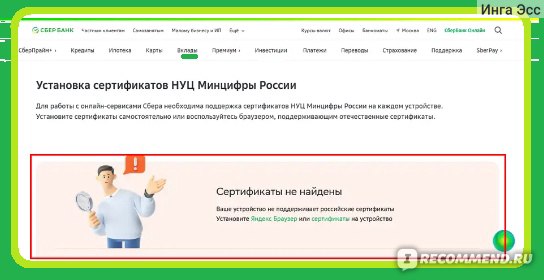
ПОЧЕМУ НЕ УСТАНАВЛИВАЮТСЯ СЕРТИФИКАТЫ
По косвенным подсказкам нашла причину и даю инструкцию с исправленным алгоритмом. Оказалось:
- Некоторые сертификаты, на которые ссылается интернет, устарели. Просто было переименование учреждения в Минцифры и данные у продукта изменились. Я поставила фильтр в поиске «2 недели» и так получила сайты со свежими ссылками.
Но я-то искала причину сбоя и потому проверяла много ссылок, к тому же, открывала сайты, которые сочла надёжными.
Надеюсь, вам не предстоит этим заниматься, и всё получится при переходе из Сбера или с Госуслуг. Вторую возможную ошибку отмечу непосредственно в инструкции.
*** Кстати! Сейчас Госуслуги предоставляют эту возможность ВСЕМ — зарегистрированным и незарегистрированным на портале; без регистрации и без авторизации зайдите на Госуслуги и увидите предложение установить российские сертификаты.
ПРАВИЛЬНАЯ ИНСТРУКЦИЯ
Я в одной из попыток зашла из своего Сбера. И оказалась по сберовской ссылке… всё равно на Госуслугах)
Увидела такое окно:
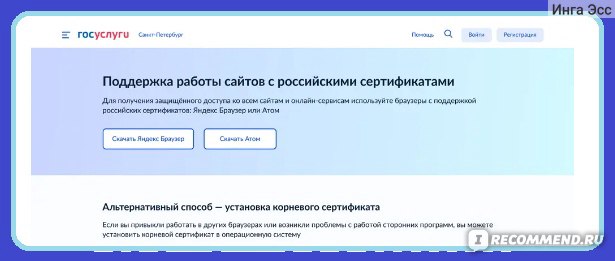
Ниже справа — список ссылок для разные системы, меня интересовали также Андроид для телефона, а сначала я выбрала Windows для планшета (хотя без разницы — для какого устройства, важно, что Windows).
В этом случае я скачала и установила два сертификата, они называются — корневой и выпускающий.
Обе процедуры занимают времени — минуты по две. Если быть внимательными и проинформиированными (потому и обидно за свои убитые полдня)). Ок, если постоянно подглядывать в инструкцию, то по 5 минут. Но действий ОЧЕНЬ МАЛО, любой пользователь не профи справится!
Не повторяйте ошибок,
следите за моими руками (с):
мне не повезло, вместо корректного открытия каждый раз открывалось содержимое файла. Это вот такая абракадабра:
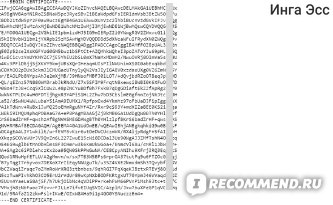
Не отчаивайтесь! Решение проблемы отсрочится всего на одну-две минуты. Во время которых я просто кликнула правой мышкой и выбрала «сохранить объект» (название функции может немного отличаться). При сохранении надо назвать документ russian_trusted_root_ca.cer
У меня при последней попытке сразу сохранилось с расширением cer, это отлично. Если у вас так же, не читайте отступление.
ОТСТУПЛЕНИЕ:
Если не смогли сохранить док правой мышкой (как я при первой попытке), сделайте как я: скопируйте абракадабру и перенесите её в блокнот, блокнот сохраните с тем же названием — russian_trusted_root_ca.cer
После чего я увидела сохранённый док с дописанным расширением txt, что естественно. Нажмите «файл», «переименовать» и при пересохранении сотрите это txt. У вас получится файл с расширением cer
В загрузках (или куда у вас сохраняются скачиваемые файлы) найдите этот russian_trusted_root_ca.cer, кликните по нему правой мышкой, верхней строчкой будет «Установить сертификат», нажимайте на эту строчку, появится предупреждение системы безопасности:

Не обращайте внимания, помните, что взяли файл с официального сайта госструктуры РФ, ну просто это ещё неизвестный издатель для вашей системы, не страшно, смело тапайте «Окрыть».
Откроется окно «Мастер импорта сертификатов». В нём выбирайте «Текущий пользователь» и жмите «Далее».
!!! И при следующем шаге я допустила ошибку, доверившись неверному совету в интернете.НЕЛЬЗЯ самим назначать место хранения файла сертификата или выбирать вариант «Автоматически»!!!
ОБЯЗАТЕЛЬНО надо поставить флажок на «Поместить все сертификаты в следующее хранилище«, выпадет список, выбрать — «Доверенные корневые центры сертификатов«!
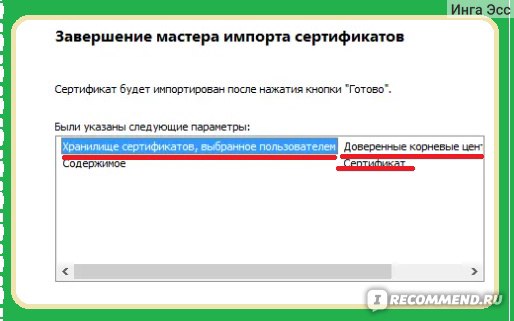
*** Если именно в этой папке не будет числиться новый сертификат, система его не признает, мне выдавала в свойствах объяснение: эта цифровая подпись не является подлинной. Как так?? Я же её на Госуслугах взяла, недоумевала я. Да вот так… Не распознаёт нашего новорождённого пока что.
Система безопасности ещё раз предупредит, мол, неизвестный:

Опять игнорируем, ставим «Да» или «Ок».
«Далее».
«Готово».
На этом всё! Всплывёт окошечко, дескать, импорт успешно выполнен.
И точно так же, помня о выборе места хранилища «Поместить все сертификаты в следующее хранилище» и «Доверенные корневые центры сертификатов«, устанавливаем выпускающий сертификат.
Он отличается в названии заменой слова «рут» на слово «саб», вот такой файл: russian_trusted_sub_ca.cer
Описание длинное, а операция по установке быстрая и простая.
И теперь у меня в Сбер-онлайн вот такое сообщение:
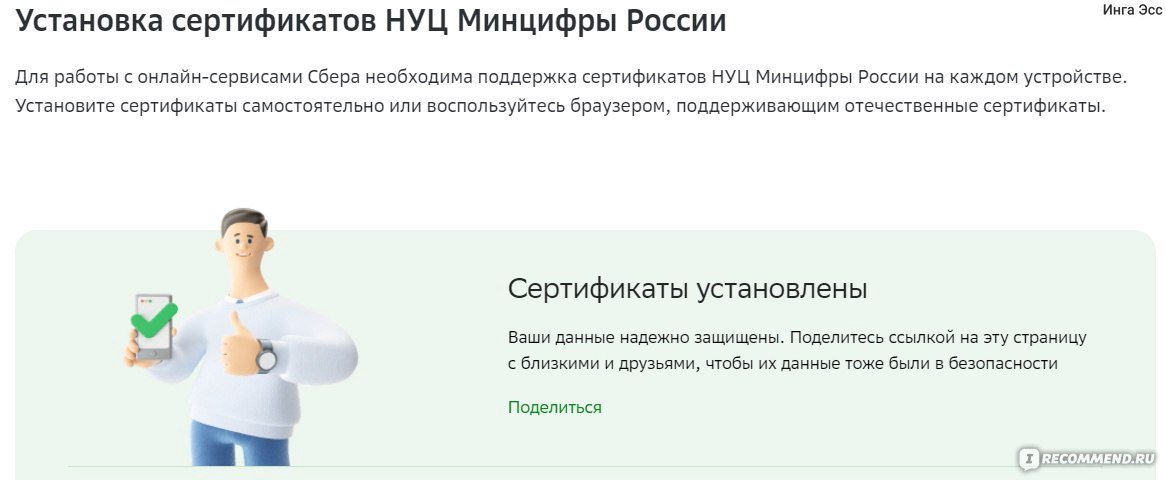
Заодно эти сертификаты дают зелёный свет многим сайтам.
Не открывается сайт Сбербанка? Вот как установить сертификаты НУЦ Минцифры
-
AppleInsider.ru
-
Темы
-
Советы и трюки
19.09.2022,
обновлено 28.09.2022
В конце прошлой недели некоторые издания вышли с громкими заголовками из серии “Сайт Сбербанка больше не будет работать в иностранных браузерах”. Под угрозой якобы оказались Safari, Chrome Firefox, Edge и многие другие из-за российских сертификатов безопасности, на которые банки переводят свои онлайн-ресурсы и которые сами браузеры попросту не поддерживают. Я в это, конечно, не поверил, но те, у кого не осталось сберовского приложения и кто теперь вынужден пользоваться веб-версией личного кабинета, серьёзно испугались. Ведь при всём уважении переходить на Яндекс Браузер были готовы не все. Но это и не требуется, потому что выход из ситуации есть.
Если вы не хотите, чтобы сайт Сбербанка отключился, нужно установить специальные сертификаты
⚡️ПОДПИСЫВАЙСЯ НА НАШ КАНАЛ В ПУЛЬСЕ MAIL.RU. ТЕБЕ ТАМ ТОЧНО ПОНРАВИТСЯ
Для начала предлагаю разобраться, что же всё-таки произошло. Если помните, то в конце февраля — начале марта иностранные компании решили покинуть Россию и прекратить все отношения с местными компаниями. В результате у ряда российских сайтов были отозваны сертификаты безопасности, которые позволяли пользователям заходить на их защищённые https-версии с применением всех мер защиты и протоколов шифрования.
Содержание
- 1 Установить сертификат Минцифры
- 2 Как установить сертификат Сбербанка
- 2.1 Не открывается сайт Сбербанка. Что делать
- 3 Что будет со Сбербанком Онлайн
Установить сертификат Минцифры
А поскольку банки и их клиенты обмениваются чрезвычайно чувствительной информацией, то они просто не могли позволить своим сайтам работать без должной защиты. Даже несмотря на то что по итогу вопрос с шифрованием как-то удалось решить, в Минцифры приняли решение снабдить сайты всех государственных и окологосударственных контор отечественными сертификатами безопасности.
Вот такой баннер прямо сейчас висит на сайте Сбербанка
Действительно, по умолчанию сертификаты Минцифры не поддерживаются в Safari, Chrome и других зарубежных браузерах. “Из коробки” они есть только в Яндекс Браузере и Атоме. Однако это не значит, что вы не сможете установить их самостоятельно. Сможете. Причём вне зависимости от браузера, которым пользуетесь — один сертификат будет применяться для всех веб-обозревателей, установленных на вашем устройстве.
⚡️ПОДПИСЫВАЙСЯ НА НАШ КАНАЛ В ДЗЕНЕ И ЧИТАЙ ЛУЧШИЕ СТАТЬИ НАШИХ АВТОРОВ БЕСПЛАТНО
Сертификаты НУЦ Минцифры создаются для каждой операционной системы в отдельности. Поэтому сертификат, который подходит для iOS, не подойдёт для macOS и наоборот. Кроме того, сертификат — это вполне себе физическая история, а не облачная. Это своего рода ключ. А значит, устанавливать его нужно на каждое устройство, которым вы пользуетесь.
Как установить сертификат Сбербанка
Как установить сертификат на iPhone:
- Перейдите по этой ссылке на сайт Госуслуг;
Скачать сертификат можно только на сайте Госуслуг
- Откройте вкладку “Сертификаты для iOS”;
- Нажмите “Скачать профиль для Apple iOS”;
- Разрешите загрузку и перейдите в “Настройки”;
Установите сертификат, следуя инструкциям на экране
- Откройте “Профиль загружен” и установите его;
Не забудьте активировать доверие этому сертификату
- Перейдите в «Настройки» — «Основные» — «Об устройстве» — «Доверие сертификатам» и включите «Russian Trusted Root CA».
⚡️ПОДПИСЫВАЙСЯ НА ТЕЛЕГРАМ-КАНАЛ СУНДУК АЛИБАБЫ И ПОКУПАЙ ТОЛЬКО ЛУЧШИЕ ТОВАРЫ С АЛИЭКСПРЕСС
Всё, теперь вы сможете пользоваться сертификатом НУЦ Минцифры и заходить на сайт Сбербанка и других отечественных компаний, которые используют отечественные протоколы безопасности. Если этого не сделать, в какой-то момент сайт Сбера может просто не открыться, хотя, скорее всего, резкого отключения не будет. Поскольку сертификаты выдаются сразу на длительный срок, высоко вероятно, ещё какое-то время ещё какое-то время они проработают.
Не открывается сайт Сбербанка. Что делать
С macOS ситуация обстоит немного сложнее. Во всяком случае, от вас потребуется совершить чуть больше манипуляций со своим компьютером, чем с iPhone:
- Перейдите на сайт Госуслуг с сертификатами;
- Откройте вкладку “Сертификаты для macOS”;
Сертификат для macOS тоже есть на сайте Госуслуг
- Нажмите “Скачать сертификаты” и дождитесь загрузки;
- Запустите приложение “Связка ключей” и авторизуйтесь, если необходимо;
- Найдите в поиске сертификаты Russian Trusted Root CA и Russian Trusted Sub CA;
В настройках обоих сертификатов нужно включить «Доверять всегда»
- Поочерёдно откройте их и во вкладке “Доверие” в разделе “Параметры использования сертификатов” выберите “Всегда доверять”;
- Подтвердите изменение настроек вводом код-пароля безопасности.
Что будет со Сбербанком Онлайн
В зависимости от версии ОС названия параметров и очерёдность действий могут незначительно отличаться, однако принципиальных различий быть не должно. Следуйте инструкциям, описанным выше, либо перейдите на сайт Госуслуг и воспользуйтесь их пояснениями. По завершении всех манипуляций ваш компьютер будет готов к работе с сайтами, использующими российские сертификаты безопасности.
iOS-приложение Сбербанк Онлайн и СберБизнес уже имеют предустановленные сертификаты
Несмотря на то что большинству скорее всего не захочется устанавливать эти сертификаты, важно понимать, что вам они обязательно пригодятся в будущем. Дело в том, что они нужны не только для входа на сайты Сбера. В самое ближайшее время они будут внедрены на большинстве сайтов, принадлежащих российским компаниям, и будет лучше, если на вашем устройстве уже будут эти сертификаты, чтобы вы могли сохранить беспрепятственный доступ к этим ресурсам.
⚡️ПОДПИШИСЬ НА НАШ ТЕЛЕГРАМ-ЧАТ. ТАМ ТЕБЕ ОТВЕТЯТ НА ЛЮБЫЕ ВОПРОСЫ ОБ АЙФОНАХ И ОБНОВЛЕНИЯХ
А вот для приложений установка сертификатов не нужна. И Сбербанк Онлайн, и СберБизнес, и многие другие приложения российских банков уже имеют встроенную поддержку сертификатов Минцифры. Поэтому они продолжат работать так же, как и раньше. Но веб-версии личных кабинетов Сбера и других банков без них работать не смогут. Так что очень желательно обзавестись сертификатами заранее, чтобы не лишиться доступа к своим счетам.
Безопасность AppleСоветы по работе с Apple